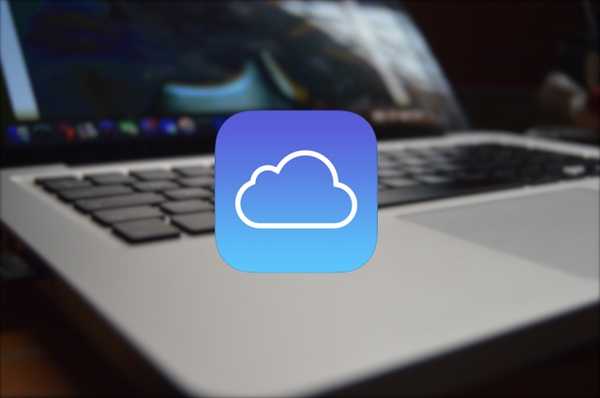
Thomas Glenn
0
1346
84
Se hai mai usato iCloud Drive, devi aver notato che Apple rende quasi impossibile utilizzare il servizio cloud per condividere file utilizzando i collegamenti ipertestuali. Secondo me, cioè l'unico caratteristica che manca da un servizio cloud altrimenti fantastico per l'ecosistema di dispositivi Apple. I piani di archiviazione di iCloud Drive hanno un prezzo competitivo e il modo in cui iCloud Drive si integra con ogni dispositivo Apple che potresti utilizzare, è fantastico ed è esattamente quello che ti aspetteresti. È solo un avvertimento che odio di iCloud. Perché non posso usarlo per condividere i file pubblicamente? Perché devo caricare le mie foto su Google Drive, solo per poter inviare un link alle persone a cui voglio inviare le foto? Non eccezionale, Apple.
Se anche tu ritieni che iCloud manchi di funzionalità e usabilità a causa di questo problema, sei fortunato. In tipico stile Beebom, abbiamo coperto. Leggi questo articolo per scoprire come ottenere Dropbox come la condivisione di file di collegamento in iCloud Drive e condividere file di qualsiasi tipo.
Per file di testo, MP3, MOV
Condivisione di file in .txt, .mp3 e .mov i formati che utilizzano iCloud Drive sono incredibilmente facili. Tutto quello che devi fare è accedi al tuo iCloud Drive su un browser anziché sull'app Finder sul tuo Mac. Segui i passaggi descritti di seguito per condividere i file con chiunque desideri, semplicemente inviando loro un link al file. Nessun accesso richiesto.
1. Apri Safari (o qualsiasi altro browser che preferisci).
2. Accedi a iCloud.
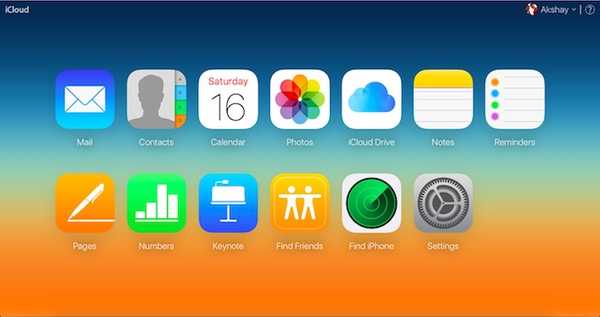
3. Fare clic su iCloud Drive icona.
4. Carica il file su iCloud Drive.
- Puoi semplicemente trascinare e rilasciare il file nella finestra di iCloud Drive.
- In alternativa, puoi fare clic sull'icona di caricamento e selezionare il file dal menu a discesa.
5. Una volta caricato il file, cliccaci sopra.
- Questo dovrebbe aprire il tuo file in una nuova scheda nella finestra del browser.
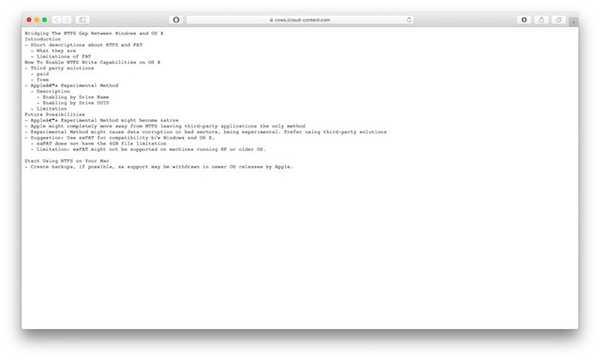
6. Nella nuova scheda aperta con il file, fai clic sulla barra degli indirizzi per visualizzare il collegamento per il file.
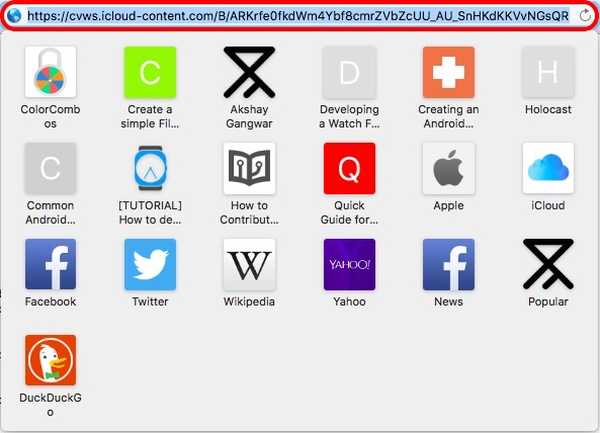
7. Copia questo link e condividilo con chi vuoi condividere il file.
Per i tipi di file M4A, MKV, ZIP ecc
Per la maggior parte delle persone, la prima parte avrebbe risolto tutti i problemi di condivisione dei file. Tuttavia, se desideri condividere un file che non può essere aperto su un browser, sei sfortunato. Prova a caricare un file .m4a o .zip su iCloud Drive e fai clic su di esso. Inizierà semplicemente a scaricarsi sul tuo computer; non è quello che vogliamo.
Una semplice soluzione a questo, è ingannare il tuo browser pensando che il file sia in un formato riconoscibile, uno che può essere aperto su un browser. Questo può sembrare scoraggiante, ma è estremamente facile.
Seguire i passaggi seguenti:
1. Nel Finder, individuare il file vuoi caricare su iCloud Drive e condividere. Nel mio esempio, sto usando un file di esempio chiamato abc.m4a
2. Selezionare il file e cambia la sua estensione in .txt
- Quindi, il mio file è ora chiamato abc.txt, anche se è ancora un file m4a.
3. Carica questo abc.txt file su iCloud Drive.
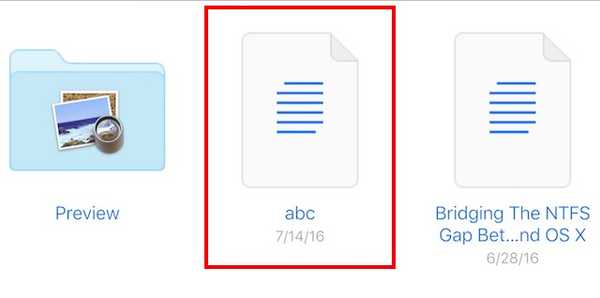
4. Clicca sul file in iCloud Drive.
5. iCloud Drive lo farà ora apri il file nel browser si.
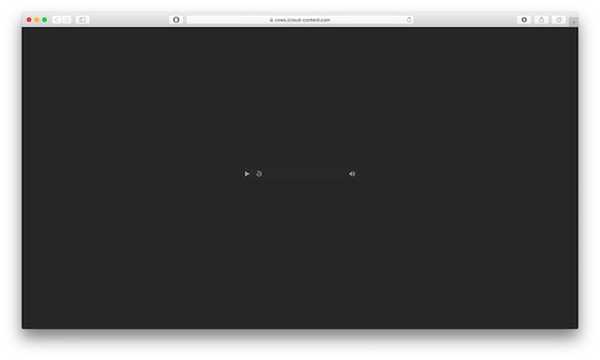
6. Copia l'URL nella barra degli indirizzi e condividilo.
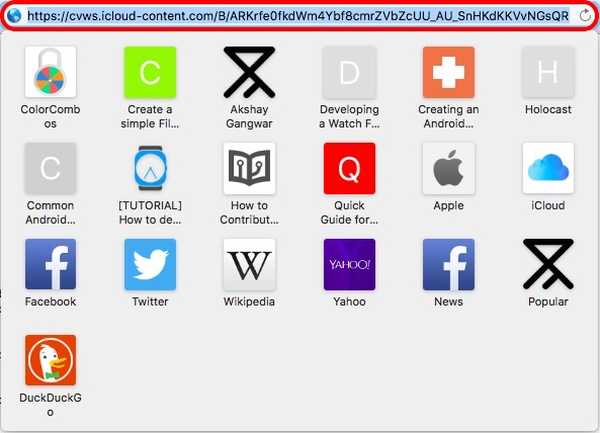
7. Il il ricevitore può scaricare il file facendo clic con il tasto destro sulla barra degli strumenti e selezionando "Scarica il video come“.
- Safari pensa che sia un file video, ma non preoccuparti, è ancora un file audio.
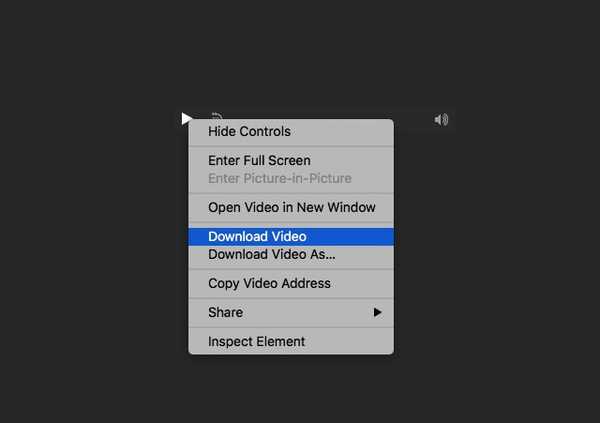
8. Il file verrà scaricato con a .formato mp4, di solito, ma puoi rinominalo in .m4a e funzionerà. 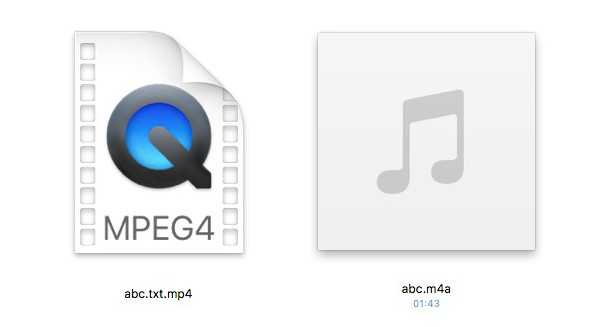 File scaricato con estensione .mp4 (sinistra) e file rinominato con estensione .m4a (destra)
File scaricato con estensione .mp4 (sinistra) e file rinominato con estensione .m4a (destra)
Nota: I formati che possono essere aperti dal tuo browser (PDF, txt, mp3, ecc.) Possono essere condivisi semplicemente caricandoli su iCloud Drive e copiando i loro collegamenti. Per tutti i file che non si aprono nel tuo browser (zip, mkv, m4a, m4r), ma avvia invece il download, puoi rinominarli in .txt per forzare il tuo browser a provare ad aprirli, ottenendo così il link condivisibile a quello file. Non è pulito, ma è l'unico modo per condividere file da iCloud Drive, al momento della stesura.
VEDERE ANCHE: La guida per principianti di iCloud
Ricarica la tua unità iCloud
Ora sai come condividere qualsiasi file da iCloud, semplicemente condividendo il link ad esso associato. È una delle funzionalità più importanti in un servizio cloud e fino a quando Apple non decide finalmente di introdurre la funzionalità, in modo nativo, l'unica opzione che abbiamo è quella di utilizzare questa soluzione alternativa. Potrebbe essere più semplice caricare i file su Google Drive o Dropbox e condividerli in quel modo, ma anche così, se mai dovessi condividere un file da iCloud, ora sai come.
Cosa fai per condividere file con persone che usano link condivisibili? Ti sei arreso su iCloud Drive per la condivisione di file e hai iniziato a utilizzare altri servizi cloud o hai trovato una soluzione alternativa al problema? Condividi i tuoi pensieri e le tue opinioni sulla soluzione che abbiamo suggerito, nei commenti qui sotto.















